Como informar ligações volumétricas em um símbolo 3D e em uma peça?
Quando uma simbologia 3D representa um elemento que possui múltiplas conexões para condutos, podemos informar diferentes Entradas 3D. Isso fará com que a peça que utilizar este símbolo 3D tenha mais de um ponto de conexão para os condutos, reproduzindo no projeto, as conexões que serão feitas na vida real, elevando a qualidade do detalhamento e modelagem, evitando dúvidas de interpretação.
Observação: Estes recursos estão disponíveis a partir da versão 2023 do AltoQi Builder. Para saber o resumo completo de atualizações do programa acesse o botão Ajuda ![]() , na barra de acesso rápido do Builder, opção Conteúdo e selecione o tópico de atualizações na página aberta no seu navegador.
, na barra de acesso rápido do Builder, opção Conteúdo e selecione o tópico de atualizações na página aberta no seu navegador.
Para informar essas ligações volumétricas, utilizaremos a simbologia de uma bomba do tipo radial:
- Acesse o menu Arquivo – Cadastro ;
- No diálogo Cadastro selecione a aba Peças ;
- Busque pela Classe de peças e Grupo desejado. Neste exemplo, acesse a Classe Bomba Hidráulica - Incêndio e Grupo 3" x 2.1/2" ;
- Selecione a Peça cuja simbologia deseja incluir as ligações volumétricas. Neste exemplo, a Peça 10CV R128 ;
- Clique no botão Copiar
 e em seguida no botão Colar
e em seguida no botão Colar  ;
;
Observação: Como a única informação que desejamos alterar neste exemplo é a inclusão de ligação volumétrica na simbologia 3D, para facilitar a criação da nova peça iremos copiar e colar uma peça referência, assim teremos uma peça de usuário com todas as informações iguais à peça padrão. Se deseja criar uma peça nova, recomendamos a leitura do artigo Como cadastrar uma nova peça no AltoQi Builder.
- Selecione a Peça recém copiada;
- Altere o Nome, para que seja mais fácil identificar a peça;
- Clique no botão
 para editar a simbologia 3D;
para editar a simbologia 3D;
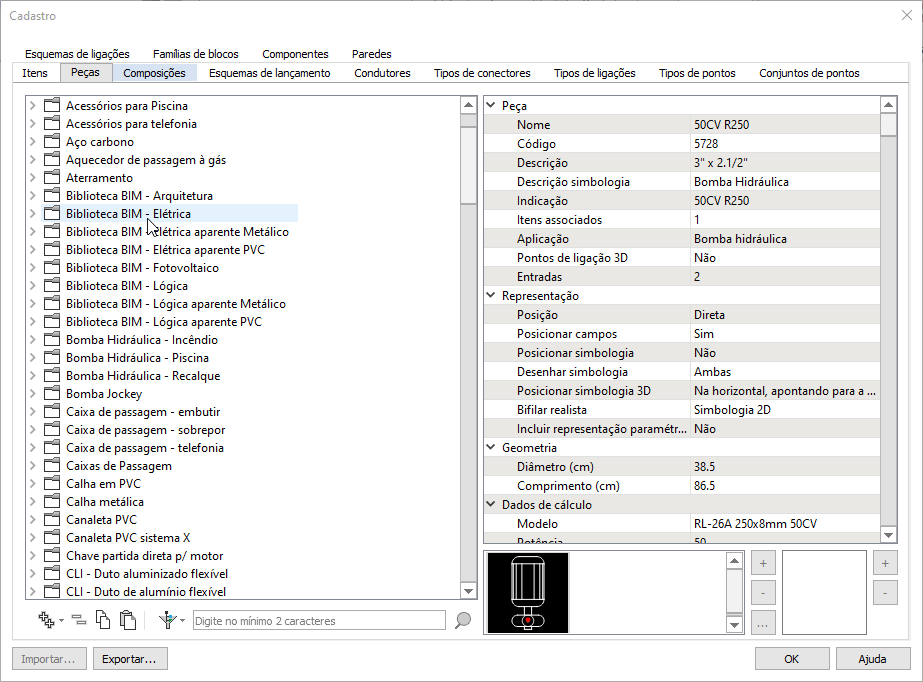
Simbologia 3D
Na janela que se abrirá somente será possível realizar a edição que desejamos em uma simbologia 3D criada pelo usuário, portanto, existem duas opções:
- Importar o símbolo 3D desejado, realizando o procedimento do artigo Como importar uma simbologia 3D e adicioná-la ao cadastro de uma peça;
- Copiar e colar uma simbologia 3D da biblioteca padrão. Para exemplificar, se adotará esta opção;
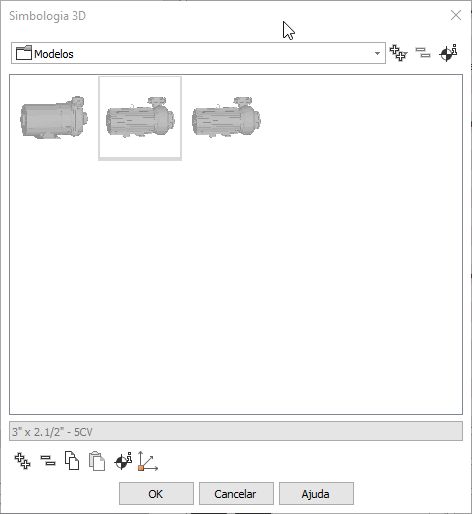
- Selecione a sua simbologia (importada ou copiada) e clique no botão Posicionar simbologia
 ;
; - Na janela Posicionamento da simbologia 3D existem duas maneiras de inserir as ligações volumétricas na simbologia, através dos botões Entradas
 e Adicionar entradas
e Adicionar entradas  .
.
Observação: Se for necessário reposicionar a simbologia em relação a origem, é preferível que isso seja feito antes de incluir as ligações volumétricas para que os pontos fiquem corretamente sobre a simbologia. Para saber como reposicionar a simbologia 3D no cadastro, acompanhe o artigo Como deslocar e rotacionar simbologias 3D no cadastro de peças do AltoQi Builder?.
Ao clicar em Entradas  , a janela de Entradas 3D será aberta e ali é possível inserir os pontos de ligação volumétrica informando coordenadas em X, Y e Z em relação ao ponto de origem da simbologia.
, a janela de Entradas 3D será aberta e ali é possível inserir os pontos de ligação volumétrica informando coordenadas em X, Y e Z em relação ao ponto de origem da simbologia.
- Para adicionar um ponto de ligação volumétrica desta maneira, clique em
 e informe as coordenadas, em cm, nos campos X, Y e Z. Para a bomba radial utilizada neste exemplo, pode ser inserido um ponto coincidente com a origem, no caso (0,0,0), para representar a conexão do conduto de entrada.
e informe as coordenadas, em cm, nos campos X, Y e Z. Para a bomba radial utilizada neste exemplo, pode ser inserido um ponto coincidente com a origem, no caso (0,0,0), para representar a conexão do conduto de entrada.
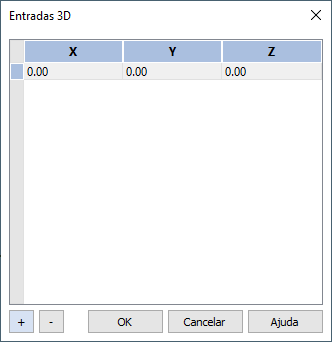
- Para remover algum ponto de ligação volumétrica, clique em
 ;
; - Clique em OK para salvar a modificação.
Ao clicar em Adicionar entradas  , fica habilitado a inserção de pontos de ligação volumétrica diretamente sobre a simbologia 3D exibida na janela.
, fica habilitado a inserção de pontos de ligação volumétrica diretamente sobre a simbologia 3D exibida na janela.
- Primeiro enquadre a visualização próximo do ponto de ligação com os condutos. No caso da bomba, na extremidade da saída radial;
- Clique em Adicionar entradas e clique sobre os pontos desejados na simbologia, conforme exemplo da animação abaixo;
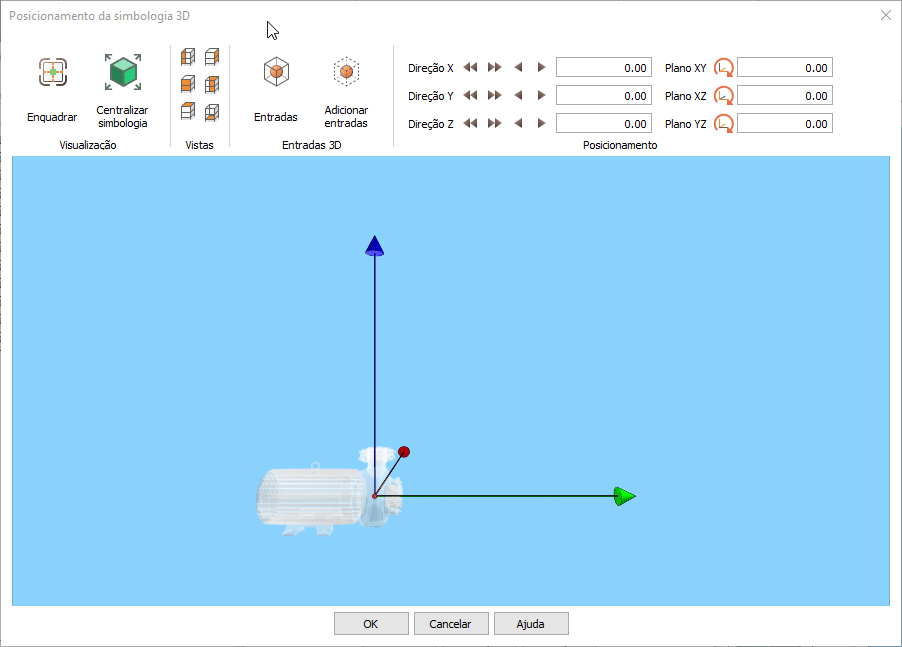
Após inserir os pontos sobre a simbologia, é possível acessar novamente as Entradas  e conferir os pontos que foram adicionados.
e conferir os pontos que foram adicionados.
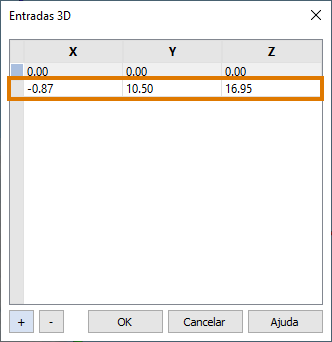
Após a inserção das Entradas 3D, por qualquer um dos métodos utilizados, os pontos informados são identificados na simbologia com um ponto vermelho.
- Clique em OK na janela Posicionar simbologias 3D, para salvar as alterações;
- Clique em OK na janela Simbologias 3D.
Ainda na janela Cadastro , para que se possa utilizar os pontos informados na simbologia:
- No campo Pontos de ligação 3D , informe Sim.
Observação: Ressalta-se que o campo Pontos de ligação 3D somente ficará disponível para ativação após o cadastro das ligações volumétricas na simbologia 3D da peça.
Além disso, alguns elementos possuem propriedade específica de ligação volumétrica, onde a conexão de condutos pode se dar sobre qualquer superfície do elemento sem especificar um ponto específico, são estes: Reservatórios de Concreto, Aquecedores de acumulação (verticais e horizontais), Placas solares e Módulos Fotovoltaicos.
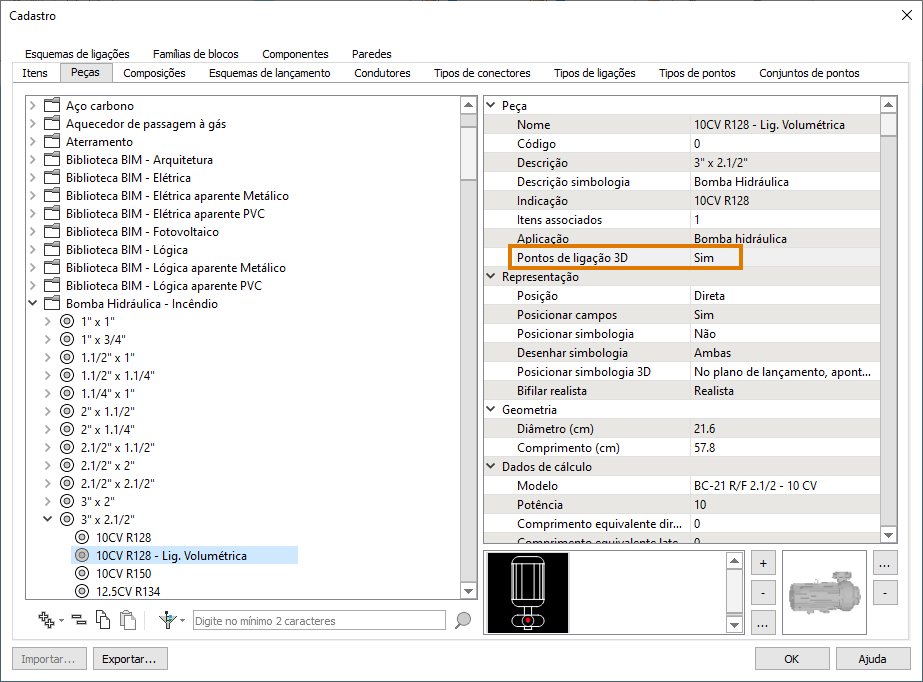
- Clique em OK para finalizar o cadastro da peça.
Ao utilizar esta nova peça em seu projeto, as ligações volumétricas estarão disponíveis. Ao lançar a peça no croqui do projeto, os pontos de ligação são identificados por círculos vermelhos, como apresentado abaixo.
Observação: Deve-se desabilitar os filtros de número de entradas , diâmetro, ângulo e sentido do fluxo na janela Peça para que a peça cadastrada com as ligações seja sugerida. O AltoQi Builder não aplica estes filtros quando as ligações volumétricas estão habilitadas numa peça, portanto o usuário deve ter o cuidado de lançar condutos compatíveis com as entradas informadas pelo fabricante na peça.

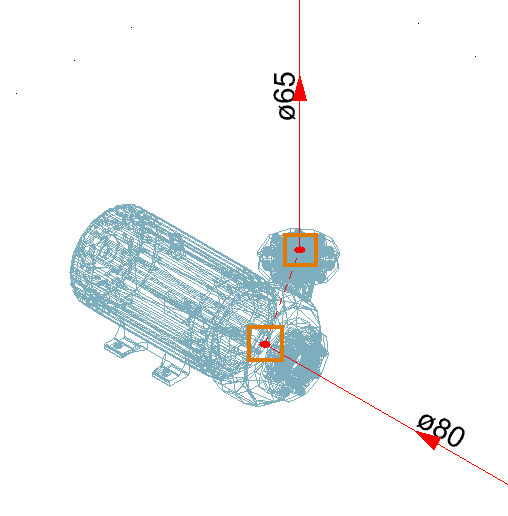

Com os procedimentos descritos neste artigo é possível informar ligações volumétricas na simbologia 3D e nas peças que a utilizam.
![Brand Vertical-PRINCIPAL-1.png]](https://suporte.altoqi.com.br/hs-fs/hubfs/Brand%20Vertical-PRINCIPAL-1.png?width=70&height=63&name=Brand%20Vertical-PRINCIPAL-1.png)